IPad: Jak włożyć lub wyjąć kartę SIM
Dowiedz się, jak uzyskać dostęp do karty SIM w Apple iPad dzięki temu poradnikowi.
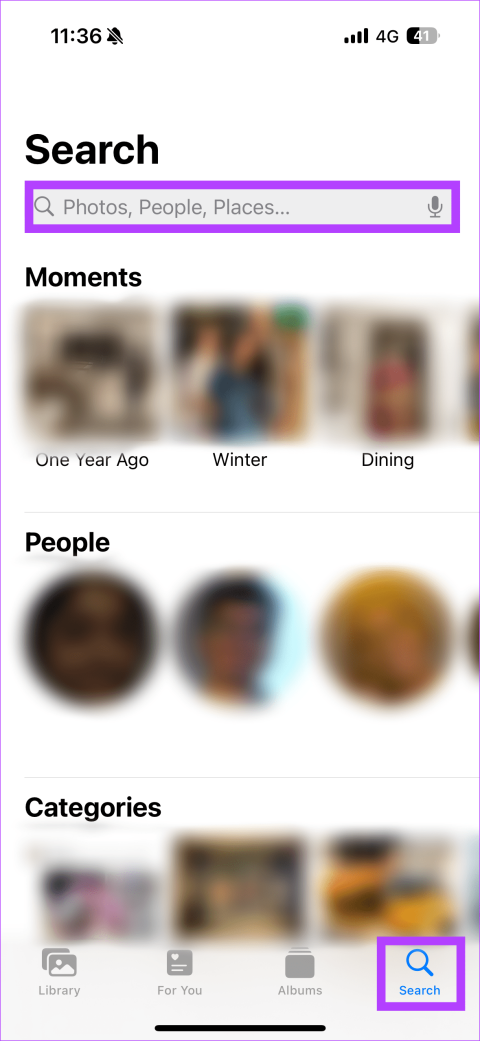
Czy zmieniłeś telefon z Androidem na iPhone’y Apple? Największym szokiem kulturowym był brak dedykowanego folderu na zdjęcia robione wbudowanym aparatem. Tak, w iPhone'ach nie ma dedykowanego folderu na zdjęcia z aparatu. Nie denerwować; pomożemy Ci wyświetlić tylko zdjęcia z aparatu na Twoim iPhonie, jeśli zrzuty ekranu, nagrania ekranu i inne nieistotne zdjęcia powodują chaos.
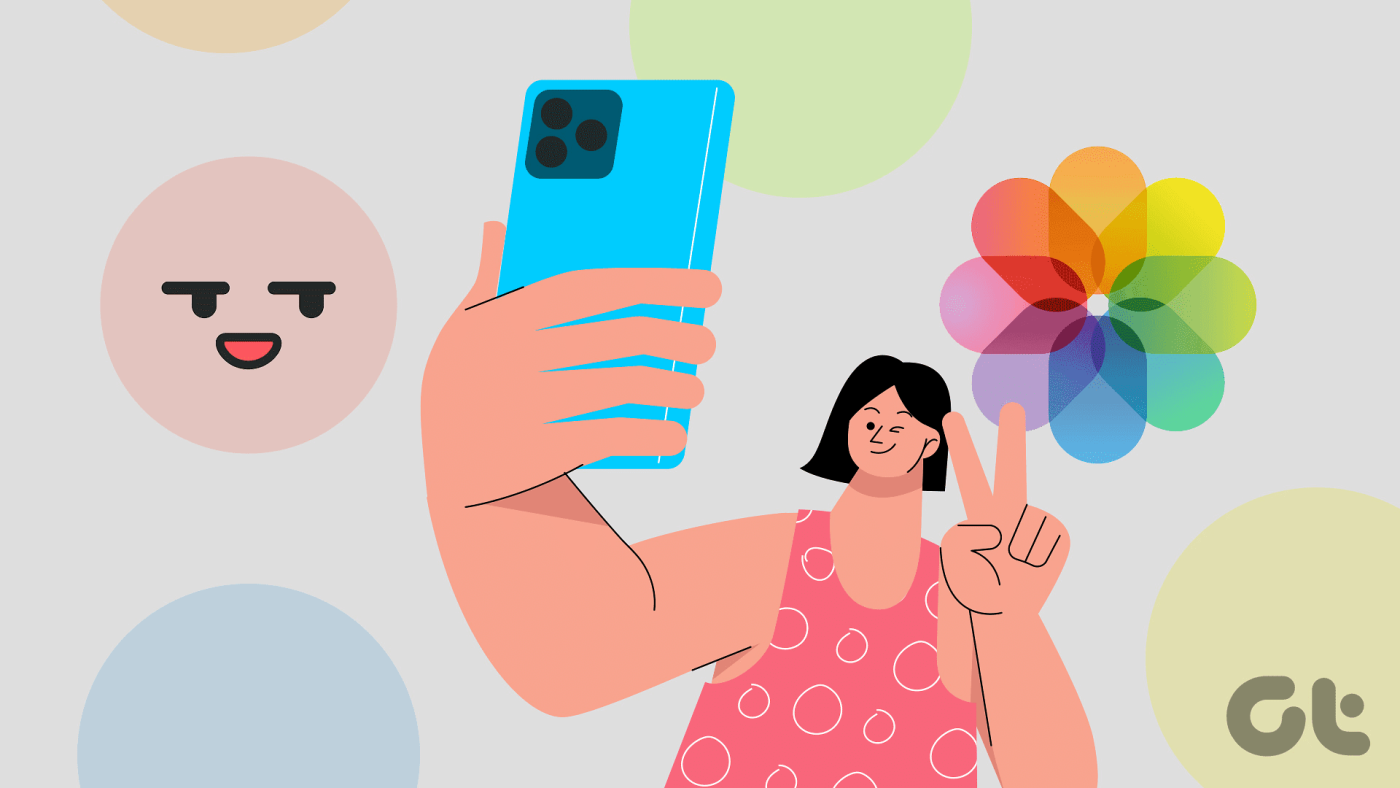
Choć dla niektórych może to nie wydawać się wielkim problemem, pomocna może być osobna sekcja dotycząca zdjęć z aparatu iPhone'a. W końcu aparaty iPhone'a zmieniły krajobraz fotografii telefonicznej na całym świecie. Dlaczego więc nie podziwiać tych portretów z łatwością?
Jeśli masz już dość szukania pięknych zdjęć plaży, które zrobiłeś wśród wszystkich zrzutów ekranu z pracy, czeka Cię prawdziwa gratka. Przedstawiamy dwie sztuczki, które pomogą Ci posortować zdjęcia z aparatu od innych.
Czy wiesz, że aplikacja Zdjęcia jest na tyle inteligentna, że potrafi odróżnić zdjęcia zrobione iPhonem od innych zdjęć? Tak, pokażemy Ci prostą metodę filtrowania zdjęć zrobionych nie tylko na Twoim iPhonie, ale także na innych modelach iPhone'a. Oto, jak możesz wdrożyć ten hack.
Krok 1: Otwórz aplikację Zdjęcia na swoim iPhonie. Wybierz ikonę Szukaj w prawym dolnym rogu.
Krok 2: W pasku wyszukiwania powyżej wpisz iPhone. Wybierz iPhone'a, aby wykonać zdjęcia konkretnym telefonem.
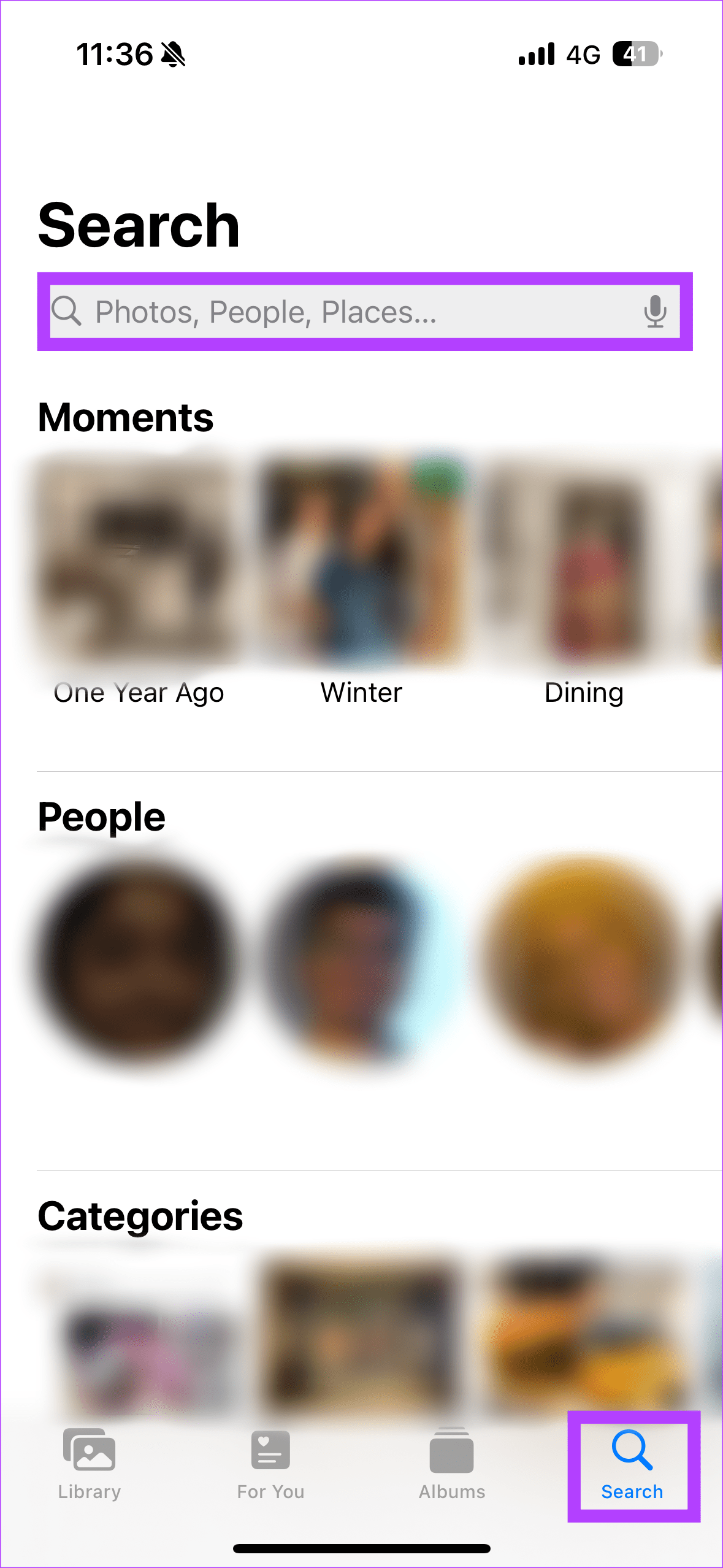
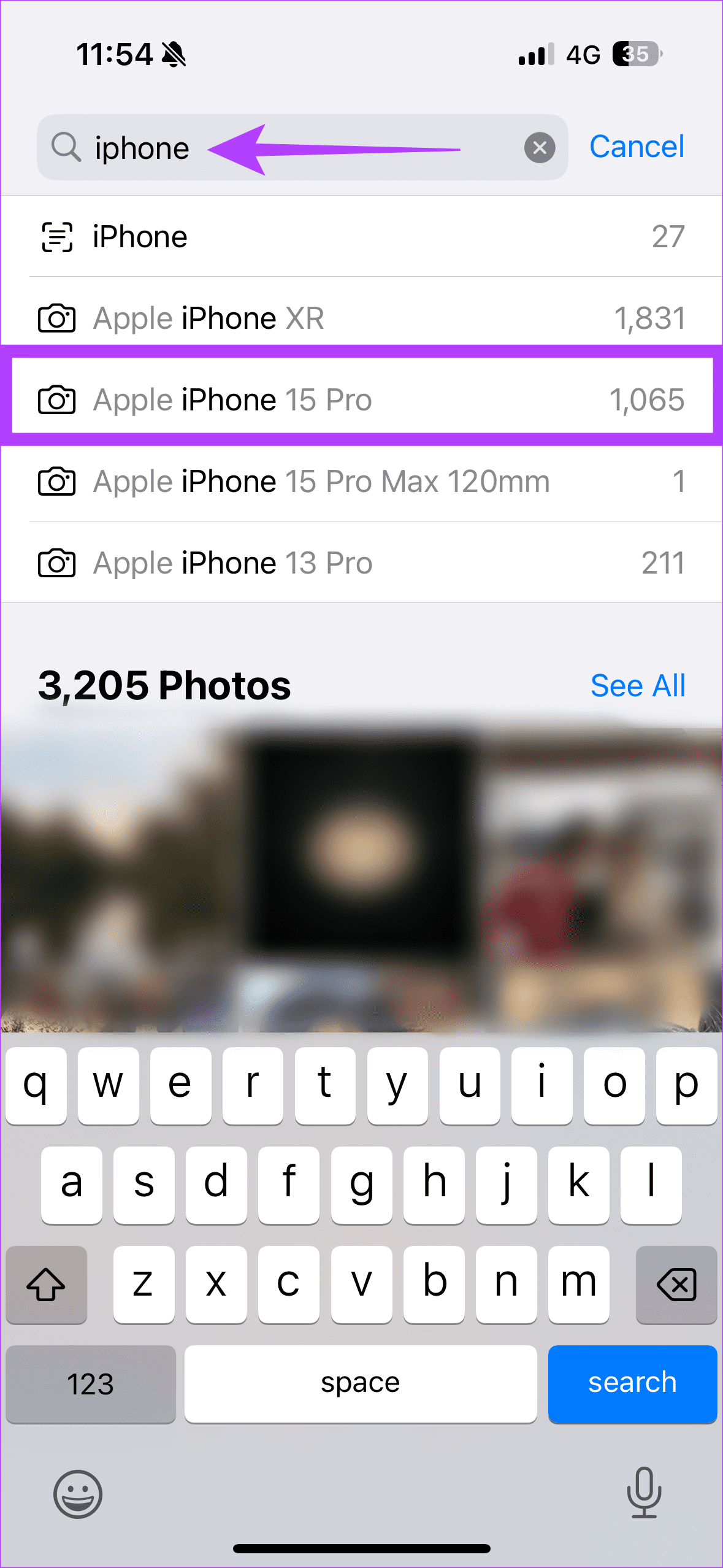
Ta sztuczka pomogła wielu użytkownikom Internetu. Mam nadzieję, że pomoże Ci to posortować zdjęcia iPhone'a od innych zdjęć w rolce z aparatu.
Powyższa sztuczka wymaga szybkiego wyszukiwania w aplikacji Zdjęcia, aby uzyskać zdjęcia wykonane na iPhonie. Co ciekawe, metoda ta nie wymaga ciągłego wysiłku w celu wyszukiwania odpowiednich obrazów. Powiedziawszy to, musiałbyś poświęcić kilka minut na skonfigurowanie automatyzacji, która przechowywałaby zdjęcia z iPhone'a w jednym albumie. Oto jak możesz stworzyć automatyzację.
Krok 1: Otwórz aplikację Zdjęcia. Stuknij ikonę plusa w prawym górnym rogu. Następnie wybierz Nowy album. W wyskakującym okienku nazwij nowy album Kamera.
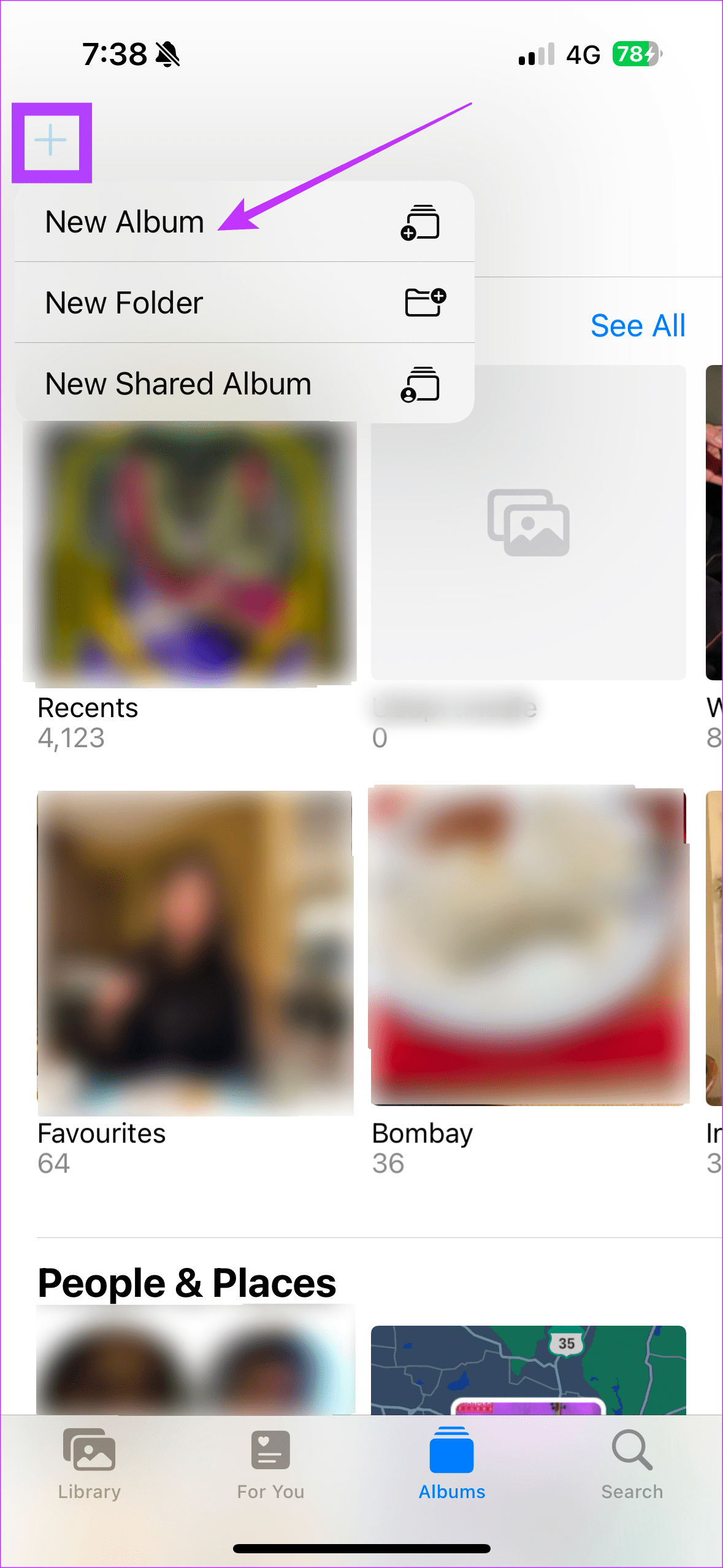
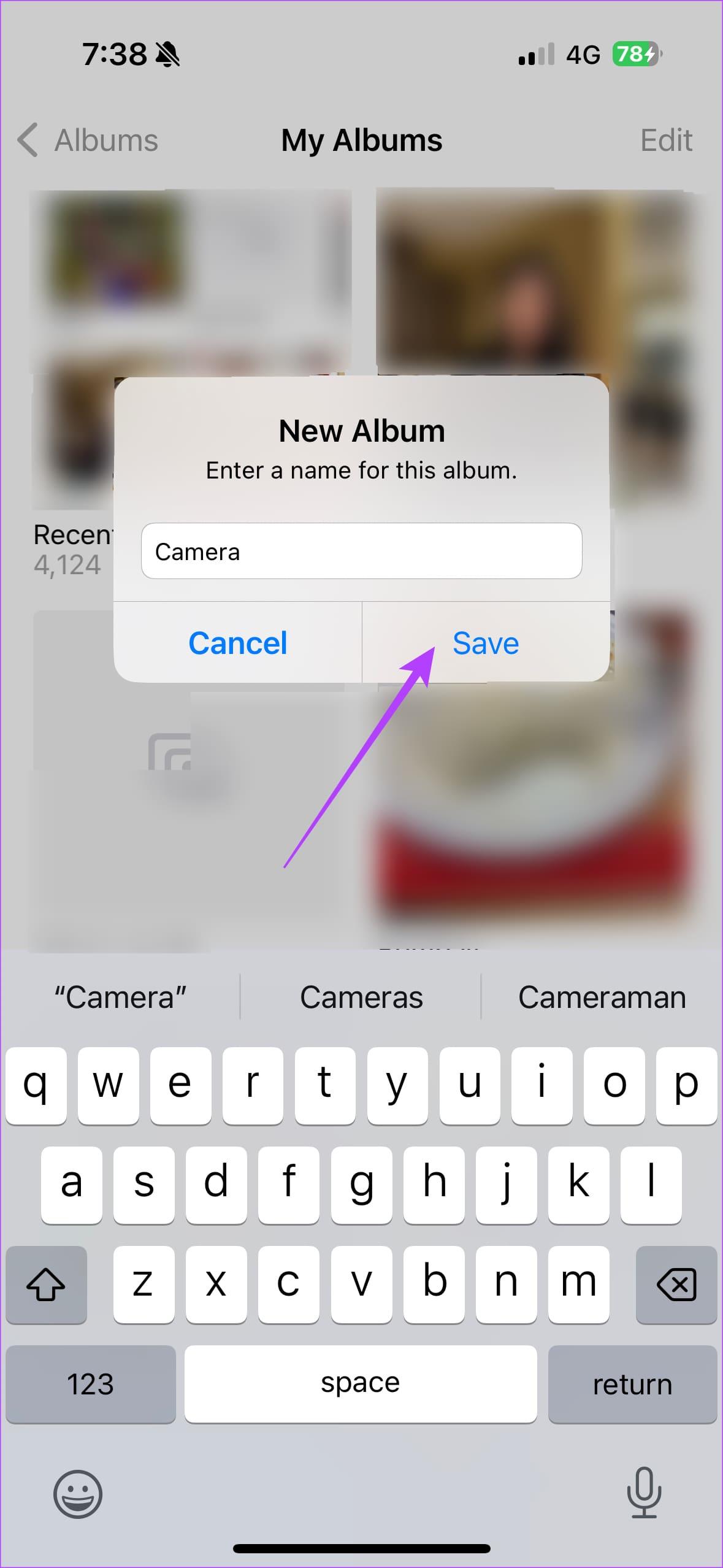
Krok 2: Naciśnij poniższy przycisk, aby przekierować do automatyzacji albumu aparatu.
Krok 3: W nowej karcie dotknij Uzyskaj skrót. Następnie wybierz opcję Skonfiguruj skrót.
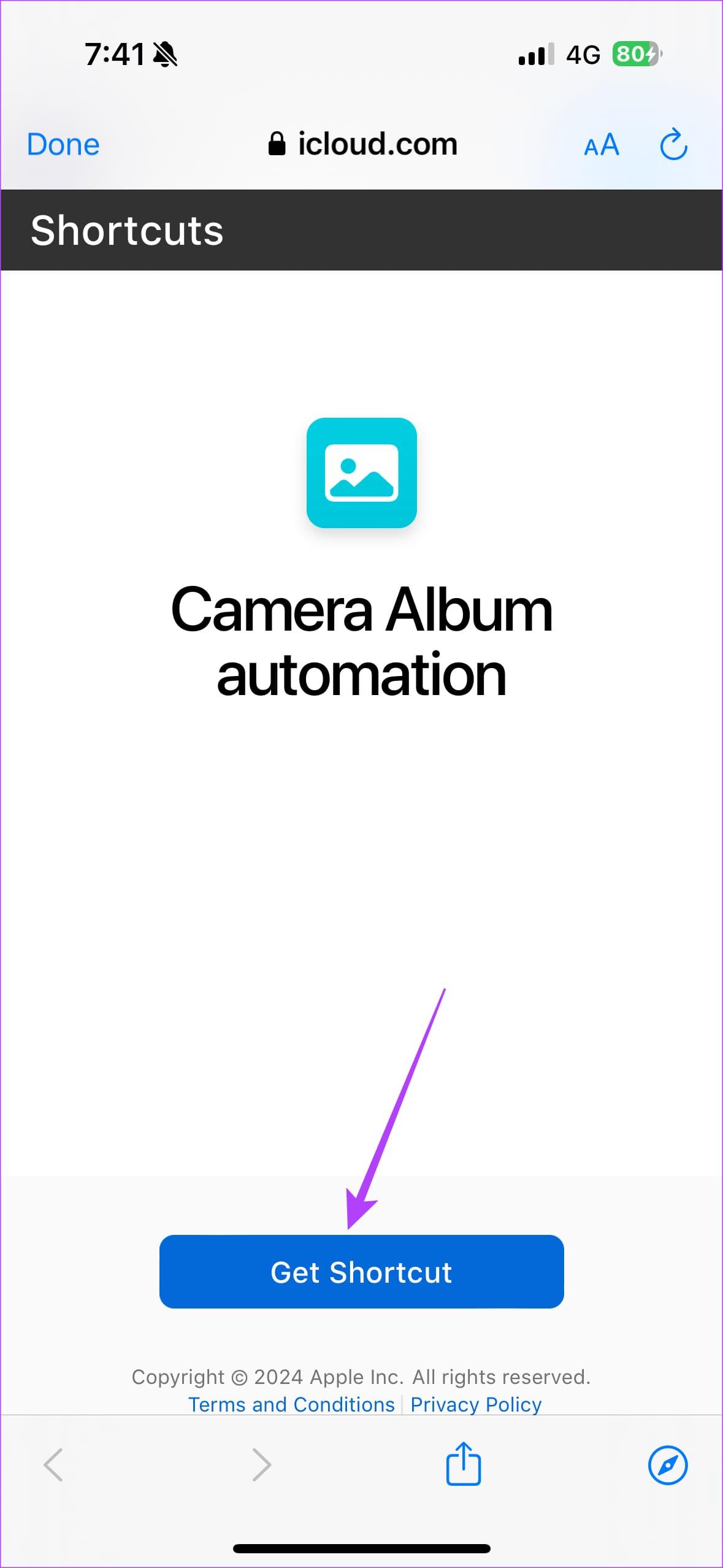
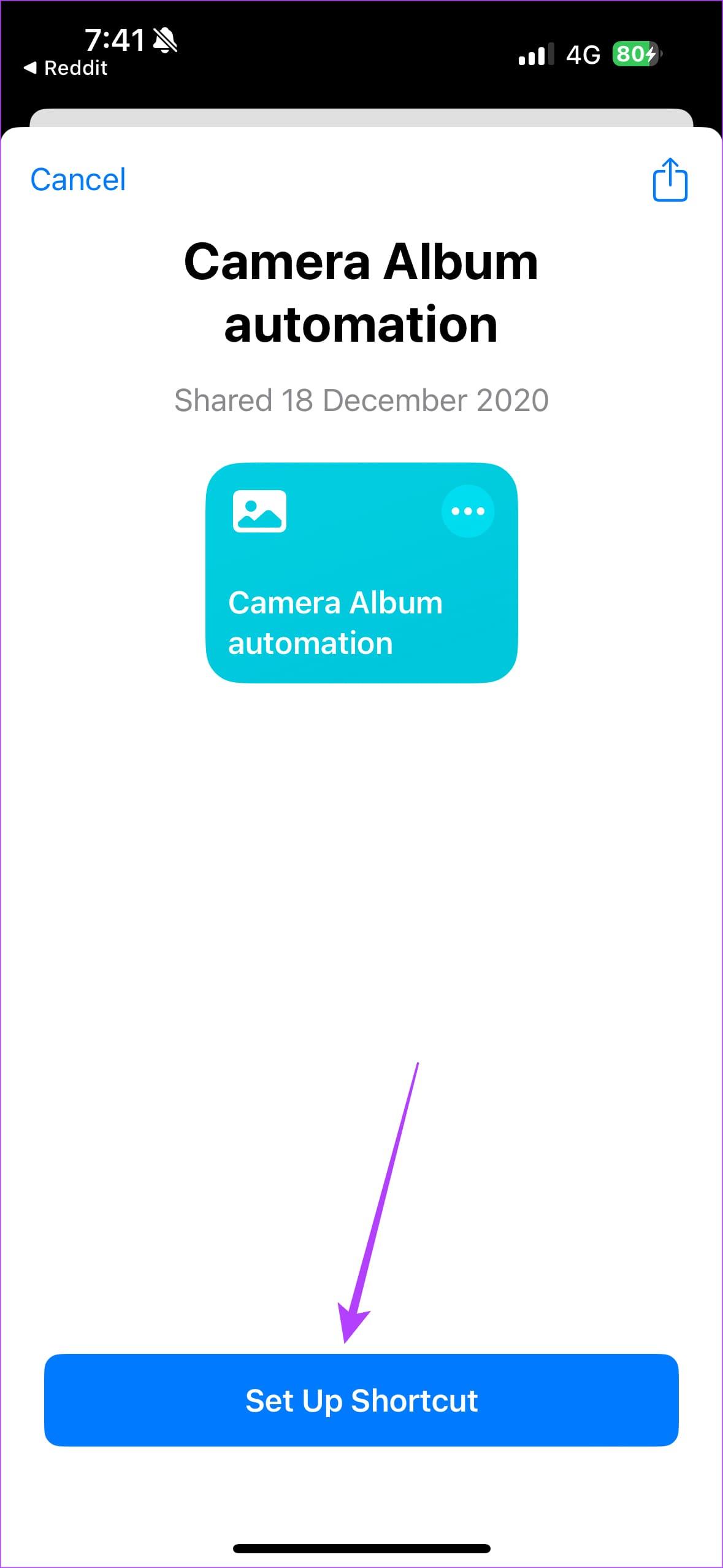
Krok 4: Teraz otwórz aplikację Skróty. Stuknij w Automatyzacja > Nowa automatyzacja. Na liście przewiń, aby wybrać opcję Aplikacja.
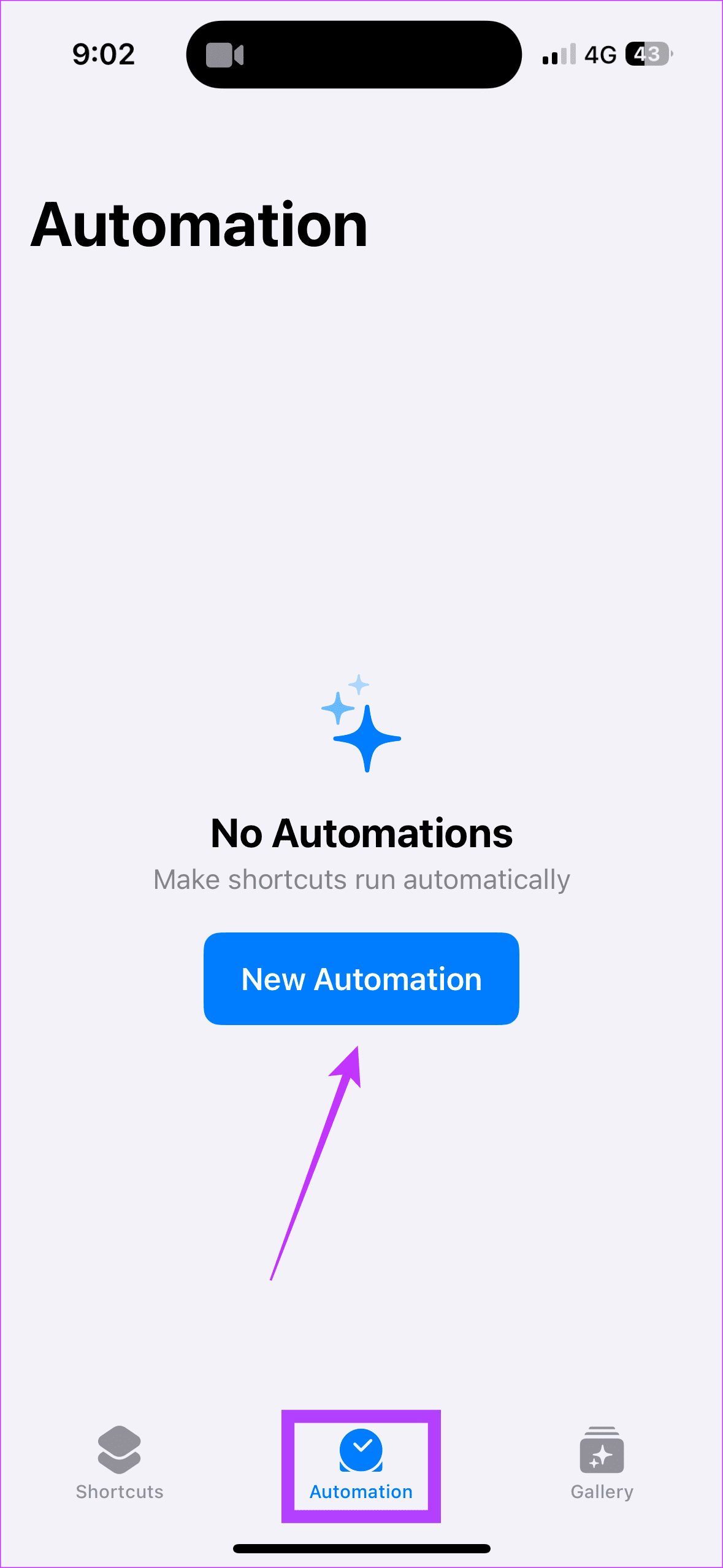
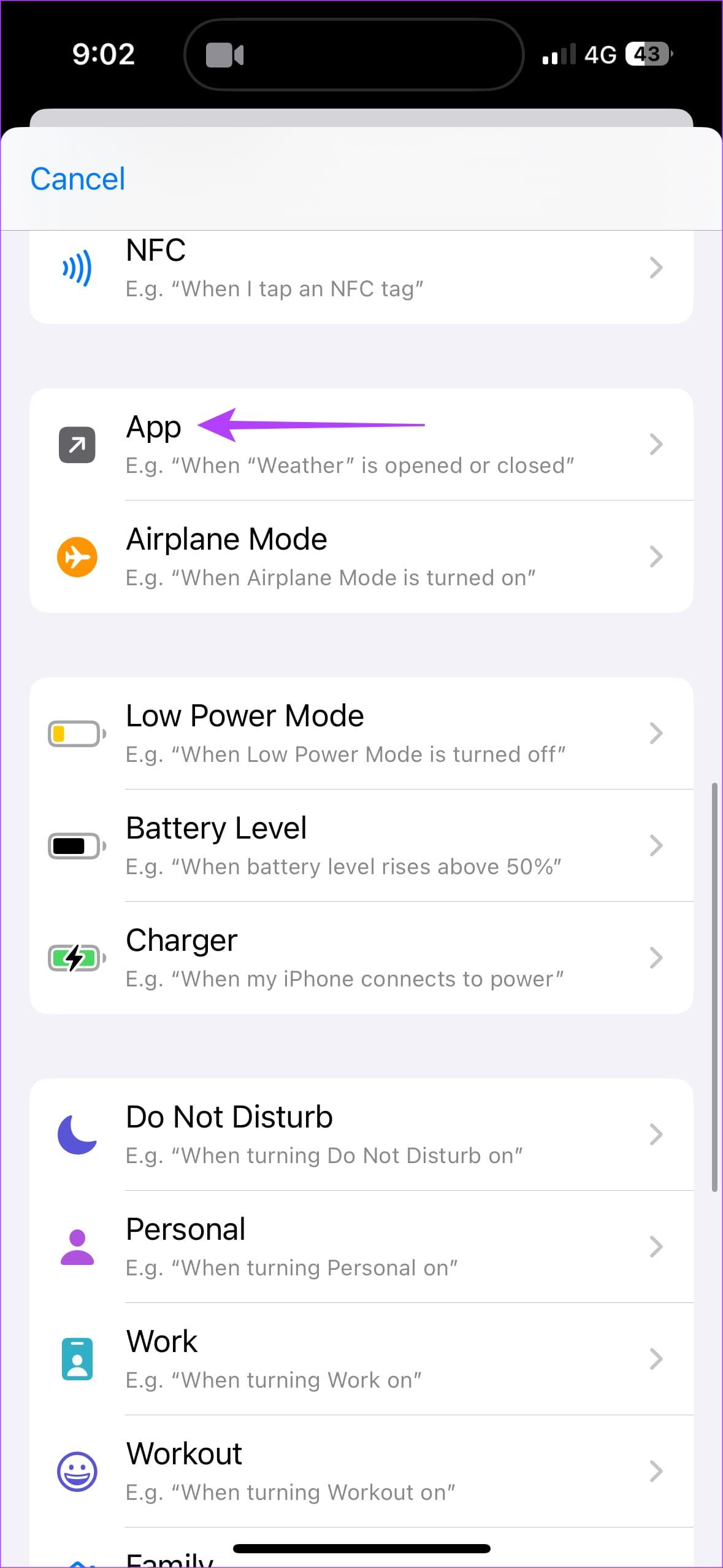
Krok 5: Wybierz opcję Uruchom natychmiast. Ponadto wybierz aplikację Zdjęcia na karcie aplikacji i wybierz opcję Automatyzacja albumu aparatu w wyskakującym okienku.
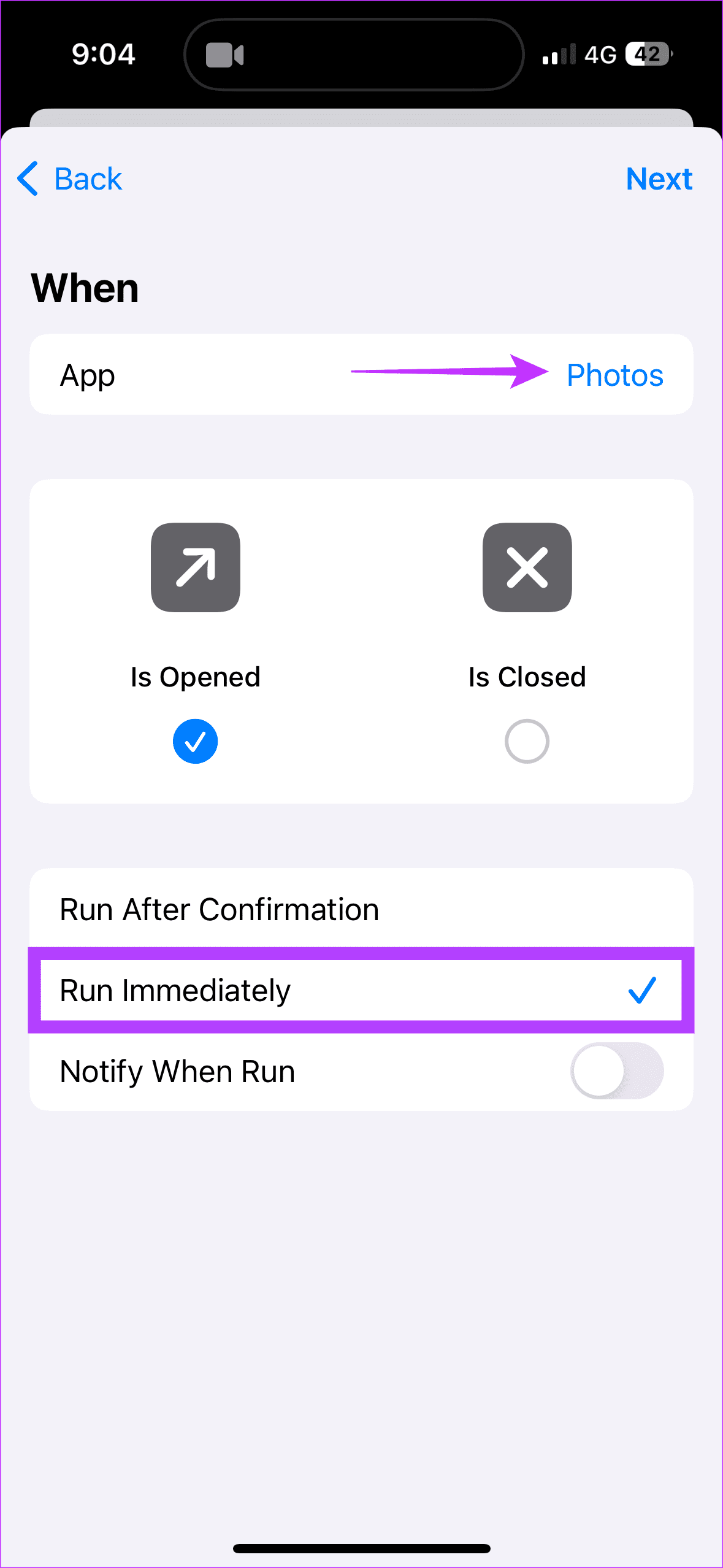
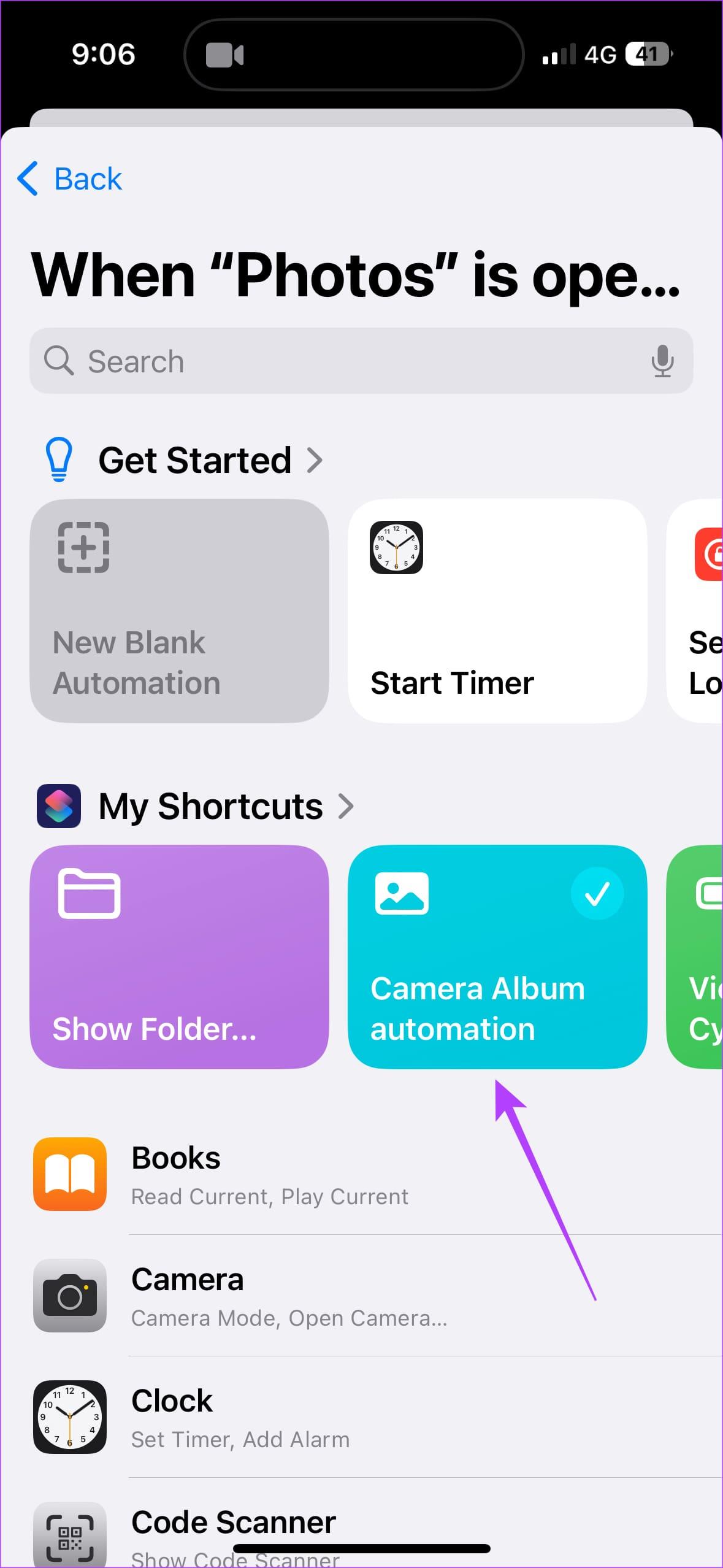
Po dodaniu skrótu Twój telefon zacznie powoli segregować zdjęcia zrobione iPhonem od nieistotnych zrzutów ekranu, nagrań ekranu itp.
Ponadto należy pamiętać, że proces ten zajmie kilka godzin, zanim wszystkie zdjęcia z iPhone'a zostaną całkowicie posegregowane. Co najważniejsze, wszelkie nowe zrobione zdjęcia pojawią się bezpośrednio w nowym utworzonym albumie Aparatu.
Czy zdarzyło Ci się kiedyś wejść do cichej kawiarni, zrobić kilka pięknych zdjęć, a potem zapomnieć, gdzie to jest? Czy w przeciwnym razie przeglądałeś malownicze zdjęcia zrobione aparatem i zastanawiałeś się nad lokalizacją każdego ujęcia? Cóż, mamy rozwiązanie. Oznacza to, że iPhone'y automatycznie zapisują geotag po zrobieniu zdjęcia.
Dzięki temu możesz łatwo sprawdzić, gdzie zostało zrobione zdjęcie. Oto jak znaleźć lokalizację zdjęcia klikniętego na iPhonie. Otwórz aplikację Zdjęcia na swoim iPhonie. Przejdź do odpowiedniego zdjęcia, którego lokalizację chcesz poznać. Przesuń palcem w górę. Następnie dotknij mapy, aby zobaczyć, gdzie zostało zrobione zdjęcie.
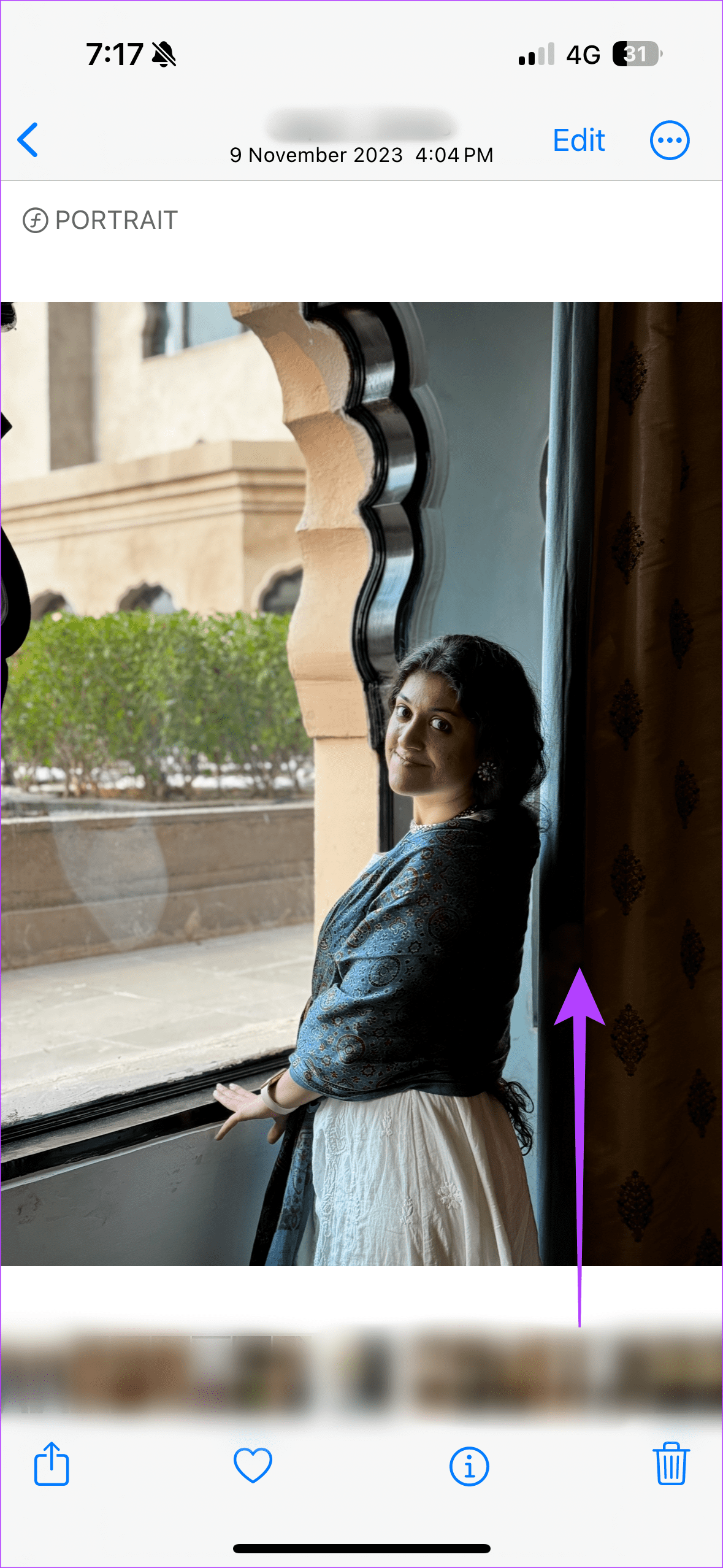
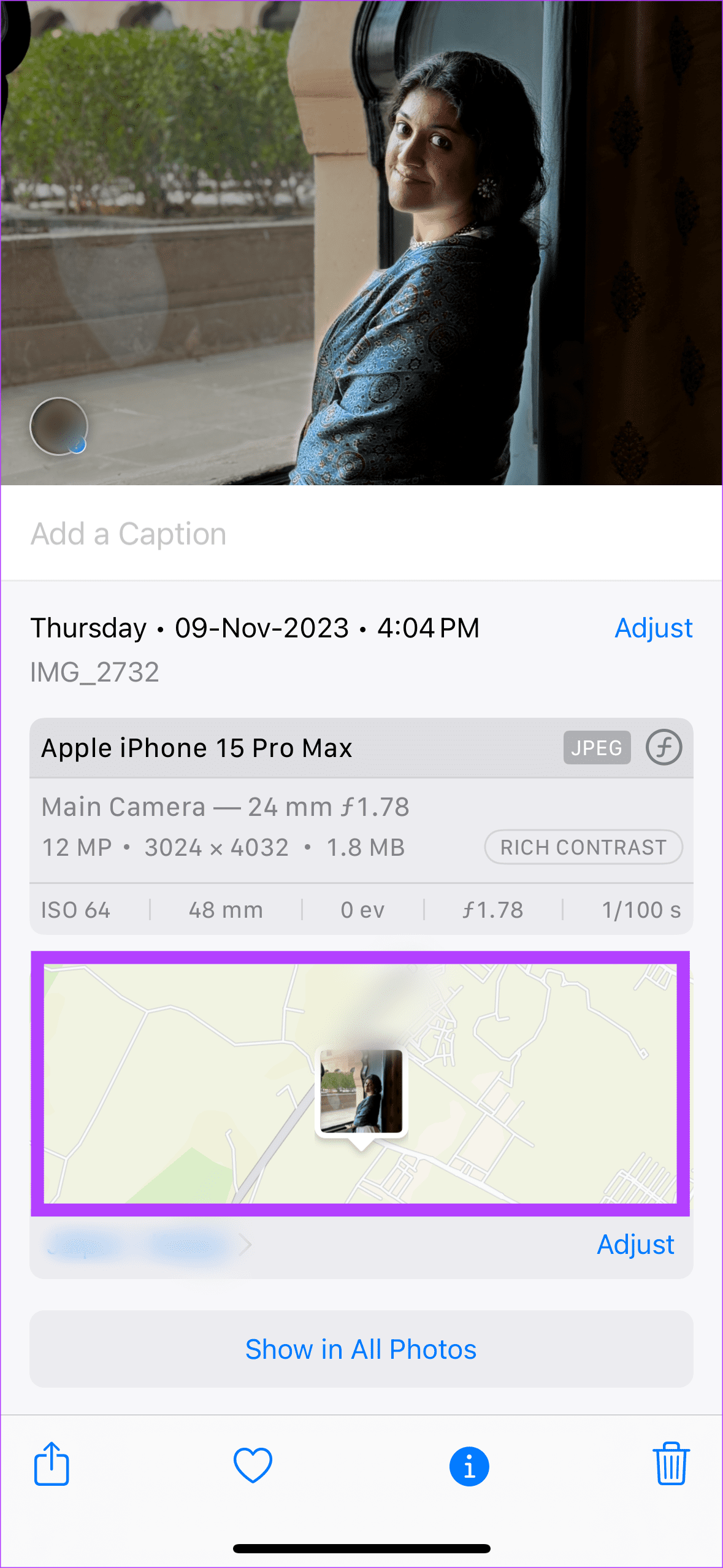
1. Czy utworzenie nowego albumu zwiększa pamięć mojego iPhone'a?
Nie, nowy album nie zwiększa pamięci Twojego iPhone'a. Album Aparat nie tworzy nowej kopii obrazu; tworzy jedynie znacznik obrazu.
2. Czy kopie zapasowe zdjęć znajdujących się w skrócie będą automatycznie tworzone w iCloud?
Tak. Zdjęcia zrobione na iPhone'ach automatycznie tworzą kopie zapasowe w iCloud. Oczywiście bierze się to pod uwagę, że masz włączoną usługę iCloud dla zdjęć swojego iPhone'a.
3. Czy jeśli utworzę skrót do Camera Automation, stracę zdjęcia zrobione iPhonem w albumie Ostatnie?
Nie. Zdjęcia, które klikniesz na iPhonie, będą także dostępne w Twoim albumie Ostatnie. Znacznik obrazu zostanie zapisany w albumie Aparat.
Masz dość braku rolki aparatu do zdjęć robionych na Twoim iPhonie? Mamy nadzieję, że nasze metody pomogły Ci oddzielić nieistotne zrzuty ekranu, nagrania ekranu itp. od malowniczych portretów zrobionych Twoim iPhonem.
Dowiedz się, jak uzyskać dostęp do karty SIM w Apple iPad dzięki temu poradnikowi.
W tym poście omawiamy, jak rozwiązać problem, w którym funkcje nawigacyjne i GPS nie działają poprawnie na Apple iPhone.
Rozwiąż błąd, w którym nie można otworzyć strony, zbyt wiele przekierowań. Pojawia się on podczas przeglądania Internetu na iPhonie lub iPadzie firmy Apple.
Chcesz pomieszać sprawy i zmienić ikonę aplikacji na iPhonie? Oto sprytne obejście wykorzystujące natywną aplikację Skróty, która może Ci w tym pomóc.
Chcesz się dowiedzieć, czy możesz pobrać rozszerzenia do Chrome na iPada? Przeczytaj ten artykuł, aby odkryć najlepszą odpowiedź i alternatywy w 2023 roku.
Jeśli masz zegarek Apple Watch, musisz nauczyć się blokować i odblokowywać zegarek Apple. Możesz także odblokować zegarek Apple Watch za pomocą iPhonea.
Możesz używać dwóch kont Snapchat lub wielu kont Snapchat na jednym iPhonie. Wykonaj poniższe czynności, aby mieć 2 konta Snapchat na 1 iPhonie.
Ustaw swój Apple iPhone lub iPad na automatyczne pisanie wielkimi literami lub wyłącz tę funkcję za pomocą tego szczegółowego samouczka.
Szukasz tapet z efektem głębi na iOS 16 dla swojego iPhone
Za pomocą ikony (i) na Apple Watch możesz uzyskać istotne informacje o swoim urządzeniu. Poznaj wszystkie ikony Apple Watch i ich znaczenie.







